PPT如何制作3D视觉效果图片?最近,很多朋友问我如何在PPT中制作带有3D效果的图片。以下是PPT制作3D视觉效果图片的方法和步骤。
方法/步骤
1、将素材图片插入PPT并复制一张。
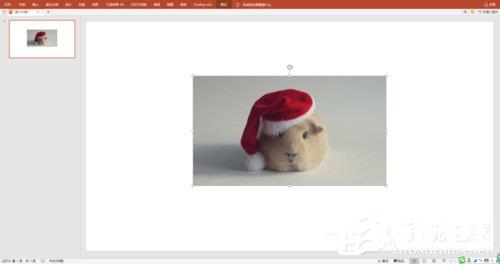
2、“插入”“形状”梯形中间,调整大小和位置。堆叠在原始图片上。
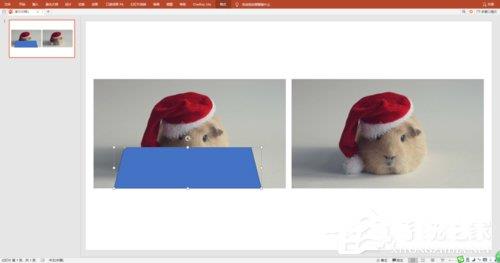
3、全选梯形和原图,执行“合并形状”中的“相交”。为梯形图片添加白色边框。
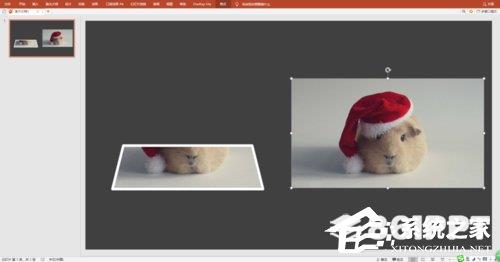
4、选择复制图片,使用“删除背景”进行抠图。
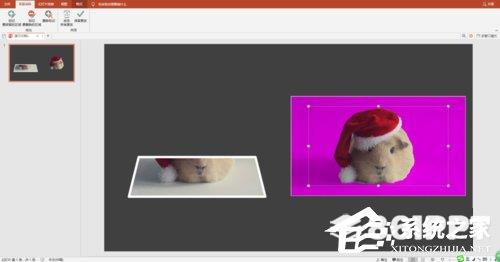
5、挖出的图片大小与原图片一致,不要改变。

6、将挖出的图片放在梯形图片上,保持重叠。
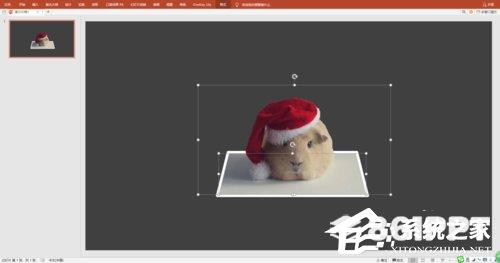
7、组合图片。此时,图片呈现逼真的3D效果。

以上是PPT制作3D视觉效果图片的方法和步骤。如果你学会了,去试试。如果您想了解更多软件教程,请关注861模板网络。